win11做完系统不能联网
Win11系统是微软最新推出的操作系统版本,它带来了许多新的功能和改进,有时候我们在升级或重装Win11系统后却遇到了一个令人烦恼的问题——无法联网。这个问题给我们的使用带来了很大的困扰,但幸运的是,我们可以采取一些简单的解决方法来解决这个问题。在本文中我们将介绍一些Win11重装后无法连网的解决方法,帮助大家快速恢复网络连接,畅享Win11系统带来的便利和优势。
Win11重装之后不能联网的解决方法
方法一
1. 首先让我们点开下方的开始菜单按钮。
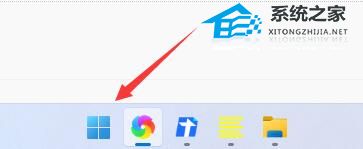
2. 其次在开始菜单中找到“设置”。
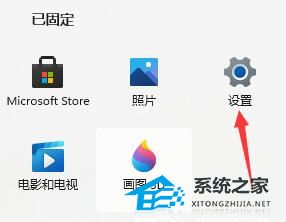
3. 选择左侧边栏中的“网络&Internet”。
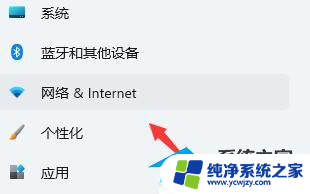
4. 在右下角找到“高级网络设置”。
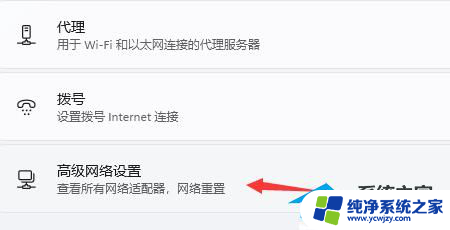
5. 进入后再点击“更多网络适配器选项”。
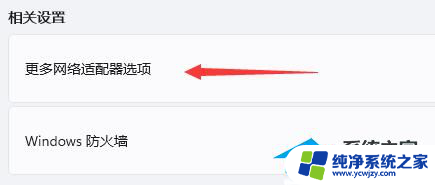
6. 选中我们正在连接的网络,然后点击上方的“诊断这个连接”即可。
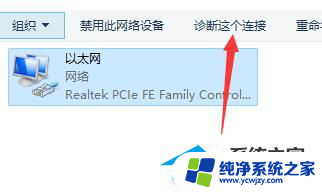
方法二
1. 依旧是在设置中,点击左上角的搜索框。搜索并打开“设备管理器”。
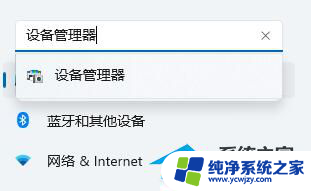
2. 然后在其中展开“网络适配器”,右键选中第一个设备。点击“更新驱动程序”即可。
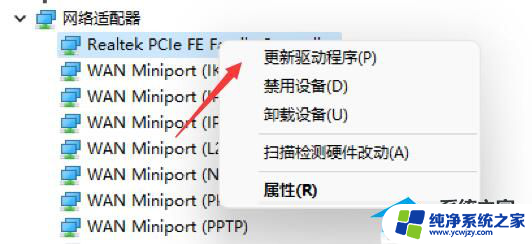
方法三
如果以上操作都无法解决的话就只能重新安装系统了。
推荐下载:Windows11 23H2 64位 专业纯净版镜像
Windows11 23H2 64位 专业纯净版镜像安全无毒,自动跳过硬件检测安装。不符合硬件要求的电脑也可以轻松装。保留 Edge 浏览器,完美支持新老机型,安装好后系统分区占用 11.8 GB。

以上就是win11完成系统后无法连接互联网的全部内容,如果您遇到了相同的问题,可以参考本文中介绍的步骤进行修复,希望这对您有所帮助。
- 上一篇: 软件和win10不兼容还要改用户设置吗
- 下一篇: win10的字体文件夹
win11做完系统不能联网相关教程
- 刚做完系统鼠标键盘都不能用 安装系统后鼠标键盘不能用怎么办
- 电脑做完系统进不去系统 系统安装完成后无法进入桌面怎么办
- 做完系统重启进不去系统 安装Win10系统后无法进入系统界面怎么办
- hp电脑 win11 卡在联网 在安装Win11系统时如何跳过联网设置
- win7做完系统没有网络连接 win7系统安装后无法识别网卡的解决方法
- win11新装系统如何跳过联网 安装Win11系统时如何离线操作跳过联网步骤
- win11重装系统跳过联网
- 电脑重装系统不能联网怎么办 电脑重装系统后无法连接到网络如何解决
- win10自带的重做系统 win10自带功能怎么一键重装系统
- 台式电脑装完系统鼠标键盘不起作用 联想台式机重装系统后鼠标键盘失灵怎么办
- 使用u盘将win11重做win7系统
- excel打开提示安装
- 电脑加装内存条要重新安装系统吗
- 没有密钥怎么安装win10
- 怎么把打印机设置成网络打印机
- 苹果电脑安装五笔输入法
系统安装教程推荐
win10系统推荐